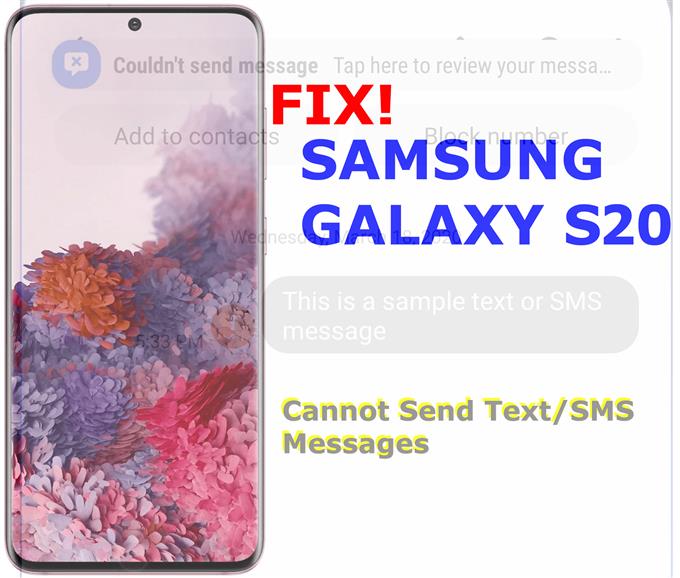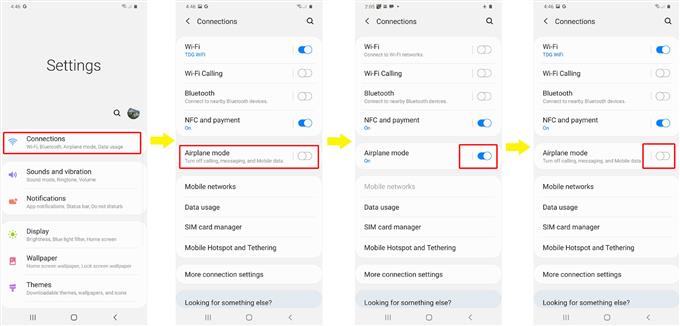Ten post dotyczy istotnego problemu w nowym Samsungu Galaxy S20, który nie może wysyłać SMS-ów ani SMS-ów. Jeśli potrzebujesz pomocy w rozwiązaniu tego problemu, opracowałem krótki przewodnik, opracowując kilka prostych, ale bardzo skutecznych rozwiązań. Zapoznaj się z tym przewodnikiem, na wypadek gdybyś wpadł na podobny problem, w którym Galaxy S20 nie może wysyłać wiadomości tekstowych z nieznanych przyczyn.
Nowoczesne smartfony, takie jak niedawno wypuszczone flagowe telefony Galaxy, są już w stanie wysyłać i odbierać zarówno SMS, jak i MMS. Tak długo, jak wszystkie wymagania dotyczące przesyłania wiadomości są spełnione, przetwarzanie SMS-ów i MMS-ów powinno przebiegać bezproblemowo. Istnieje jednak kilka czynników, które mogą powstrzymać te procesy przesyłania wiadomości, a zatem którekolwiek z tych urządzeń nadal może nie być w stanie wysyłać ani odbierać wiadomości.
Czytaj dalej, aby dowiedzieć się, jak rozwiązać ten problem.
Naprawianie Galaxy S20, który nie może wysyłać wiadomości tekstowych ani SMS-ów
Potrzebny czas: 10 minut
Zanim przejdziesz dalej, sprawdź i upewnij się, że telefon odbiera dobry i stabilny sygnał, na przykład co najmniej 2 słupki. Jeśli w telefonie występują problemy z sygnałem, musi to być główny powód, dla którego nie można wysyłać wiadomości SMS lub SMS na Galaxy S20. W takim przypadku musisz najpierw rozwiązać problemy z sygnałem. Jeśli nie ma problemu z sygnałem komórkowym, ale wysyłanie wiadomości SMS nadal nie powiedzie się, wypróbuj następujące metody, aby wyeliminować czynniki związane z oprogramowaniem, które mogły spowodować konflikt i zniszczyć funkcje SMS w telefonie.
- Wymuś zamknięcie aplikacji Wiadomości, a następnie uruchom ponownie.
Możesz użyć Ostatni klucz aby zamknąć wszystkie aplikacje, w tym Wiadomości jednocześnie.
Aby to zrobić, po prostu dotknij Ostatnia ikona aby wyświetlić wszystkie uruchomione aplikacje, a następnie dotknij ZAMKNIJ WSZYSTKO przycisk, aby zakończyć je wszystkie. Ikona Ostatnie znajduje się w lewym dolnym rogu telefonu i jest reprezentowana przez trzy pionowe linie.
Alternatywnie możesz uzyskać dostęp do Ustawienia-> Aplikacje menu. Następnie w menu Aplikacje dotknij ikona potrójnej kropki lub szybkie menu ikona znajdująca się w prawym górnym rogu ekranu, aby wyświetlić więcej ustawień i opcji. Wybierz opcję do Pokaż aplikacje systemowe a następnie dotknij Wiadomości aby zobaczyć Informacje o aplikacji i wykonaj Wymuszone zatrzymanie Komenda.
Spowoduje to wymuszenie zamknięcia aplikacji Wiadomości.
Po zamknięciu Wiadomości uruchom ponownie telefon, aby odświeżyć pamięć wewnętrzną i system operacyjny. Może także pomóc wyeliminować przypadkowe usterki spowodowane drobnymi konfliktami systemowymi.
- Włącz lub wyłącz tryb samolotowy.
Jest to jedna ze starych sztuczek, które okazały się cudowne dla wielu użytkowników smartfonów, którzy mieli do czynienia z różnymi problemami z łącznością sieciową. Działa poprzez jednoczesne ponowne uruchomienie wszystkich funkcji bezprzewodowych telefonu przy jednoczesnym usunięciu wszelkich powiązanych błędów.
Aby wykonać sztuczkę w trybie samolotowym, po prostu przejdź do Ustawienia-> Połączenia-> Tryb samolotowy menu w Galaxy S20.
Stamtąd możesz uzyskać dostęp do Przełącznik trybu samolotowego lub zmień, aby włączyć lub wyłączyć tę funkcję. Po dotarciu na miejsce dotknij przełącznika, aby włączyć tryb samolotowy. Gdy tryb samolotowy jest włączony, uruchom ponownie telefon, a następnie wróć do menu Tryb samolotowy, aby ponownie wyłączyć przełącznik.
Ponowne ustanowienie sygnałów bezprzewodowych zajęłoby kilka sekund, więc poczekaj cierpliwie. Gdy sygnał jest stały, spróbuj ponownie utworzyć przykładową wiadomość SMS lub SMS, a następnie wyślij ją na własny numer.
Problem został rozwiązany, jeśli otrzymasz przykładową wiadomość SMS. W przeciwnym razie konieczne będzie dalsze rozwiązywanie problemów.
- Usuń stare i niepotrzebne rozmowy.
Stare wiadomości powinny zostać usunięte. W ten sposób możesz zwolnić miejsce w wewnętrznej pamięci telefonu i jednocześnie wyczyścić wszelkie uszkodzone wiadomości lub rozmowy zawierające złośliwe oprogramowanie. Jeśli jeszcze tego nie zrobiłeś, powinieneś usunąć stare wiadomości wśród następnych możliwych rozwiązań.
Aby usunąć wiadomości SMS i rozmowy w telefonie Galaxy S20, otwórz Wiadomości aplikację na ekranie głównym, a następnie wybierz indywidualną wiadomość, którą chcesz usunąć.
Aby usunąć pojedynczą wiadomość w rozmowie, rozwiń rozmowę, aby wyświetlić pojedyncze wiadomości, a następnie dotknij i przytrzymaj wiadomość, którą chcesz usunąć.
Aby usunąć całą rozmowę, dotknij i przytrzymaj rozmowę, a następnie zaznacz opcję na Zaznacz wszystko. Po wybraniu wszystkich wiadomości, które chcesz usunąć, dotknij Ikona kosza następnie dotknij USUNĄĆ potwierdzać.
Wiadomości i / lub rozmowy nie będą już widoczne w katalogu Wiadomości.
- Wyczyść pamięć podręczną i dane.
Podobnie jak inne aplikacje, aplikacja Wiadomości przechowuje również pliki tymczasowe jako pamięć podręczną i dane. Pliki te są zwykle używane przez system do wykonywania powtarzalnych zadań szybciej niż pierwsze wykonanie. Jednak w miarę kumulacji plików tymczasowych i pamięci podręcznej wydajność urządzenia może również ulec pogorszeniu. Zwykle dzieje się tak, gdy którykolwiek z buforowanych plików zawiera uszkodzone dane. Aby wyeliminować te złe pliki, zaleca się od czasu do czasu czyszczenie pamięci podręcznej aplikacji i danych.
Aby wyczyścić pamięć podręczną i dane w Wiadomościach, przejdź do Ustawienia-> Aplikacje menu. Następnie znajdź i wybierz Wiadomości z listy aplikacji. Następnie dotknij Przechowywanie następnie Wyczyść pamięć podręczną lub Wyczyść dane w prawym dolnym rogu ekranu.
Po wyczyszczeniu pamięci podręcznej i danych uruchom ponownie telefon, a następnie uruchom ponownie aplikację Wiadomości.
- Zrestartować ustawienia sieci.
Jeśli wcześniejsze metody nie przyniosły pozytywnych rezultatów, być może trzeba rozważyć zresetowanie niektórych ustawień. Możliwe, że niektóre ustawienia telefonu mogły zostać ponownie zmodyfikowane lub nieprawidłowo skonfigurowane, co spowodowało pewne konflikty z funkcjami SMS telefonu.
Istnieją różne rodzaje resetowania, które można wykonać w telefonie, ale najbardziej odpowiednim resetem w celu rozwiązania problemów związanych z siecią jest reset ustawień sieciowych.
W Galaxy S20 możesz użyć polecenia Resetuj ustawienia sieci, aby wyczyścić wszystkie niestandardowe ustawienia sieci i przywrócić domyślne konfiguracje sieci.
Aby to zrobić, przejdź do Ustawienia-> Zarządzanie ogólne-> Resetuj menu, a następnie dotknij opcji do Zrestartować ustawienia sieci. Jeśli pojawi się monit, dotknij Resetowanie ustawień, wprowadź swój kod PIN lub hasło, a następnie dotknij Resetowanie ustawień ponownie, aby potwierdzić.
Wszystkie ostatnie ustawienia sieciowe zostaną następnie usunięte i zastąpione wartościami domyślnymi i opcjami.
Przybory
- Android 10, jeden interfejs użytkownika 2.0
Materiały
- Galaxy S20, Galaxy S20 Plus
Nadal nie można wysłać wiadomości tekstowej na Galaxy S20?
Powyższe procedury są zwykle wystarczająco dobre, aby wyeliminować przypadkowe problemy systemowe, które mogą negatywnie wpłynąć na funkcje SMS-ów w telefonie. Jeśli żaden z nich nie działa i nadal nie można wysłać wiadomości tekstowej, sprawdź numer centrum wiadomości w telefonie.
Numer centrum SMS służy jako podstawowy kod / klucz do obsługi operacji SMS w sieci bezprzewodowej. Centrum SMS przekaże wiadomość SMS do miejsca docelowego, dlatego jej główną funkcją jest kierowanie i regulowanie procesu wysyłania wiadomości SMS.
Aby uzyskać dostęp i edytować numer Centrum wiadomości w Galaxy S20, wystarczy otworzyć aplikację Wiadomości, a następnie stuknąć ikonę Menu, aby wyświetlić szybkie opcje. W podanych opcjach dotknij Ustawienia-> Więcej ustawień-> Wiadomości tekstowe. W tym menu powinieneś zobaczyć Numer centrum wiadomości informacje, które możesz zmodyfikować, jeśli to konieczne.
Aby sprawdzić, czy numer centrum wiadomości w telefonie jest prawidłowy, konieczne byłoby skonsultowanie się z operatorem komórkowym lub usługodawcą. Możesz poprosić dział obsługi klienta o edycję numeru centrum wiadomości w telefonie lub uzyskać poprawne informacje i zmodyfikować numer w telefonie samodzielnie.
Ponowne zamontowanie karty SIM jest również potencjalnym rozwiązaniem, zwłaszcza jeśli przyczyną jest uszkodzona lub przemieszczona karta SIM w szufladzie.
Nie zapomnij też sprawdzić stanu swojego konta. Problemy związane z kontem są również jednym z możliwych powodów, dla których usługi przychodzące i wychodzące nie działają zgodnie z przeznaczeniem.
Mam nadzieję że to pomoże!
I to wszystko obejmuje ten przewodnik rozwiązywania problemów. Bądź na bieżąco, aby uzyskać bardziej kompleksowe przewodniki i samouczki dotyczące rozwiązywania problemów, które pomogą Ci w pełni wykorzystać to, co oferuje nowy Samsung Galaxy S20.
Możesz także sprawdzić nasze Kanał Youtube aby wyświetlić więcej samouczków wideo na smartfony i poradników dotyczących rozwiązywania problemów.
Przeczytaj także: Sygnał Galaxy S20 nr 4G LTE [Łatwe poprawki]